调教Windows,果然还得看微软总部
微软的Windows自从给了印度开发以后,BUG就开始满天飞了,由于系统太过于庞大,加之微软里面各部门协调不容易,为了增强功能,索性,微软总部的产品经理Clint Rutkas,组织创建了PowerToys,你Windows加不了的功能,我PowerToys先就给搞上,算是圆了Clint Rutkas做更好更强的Windows梦。
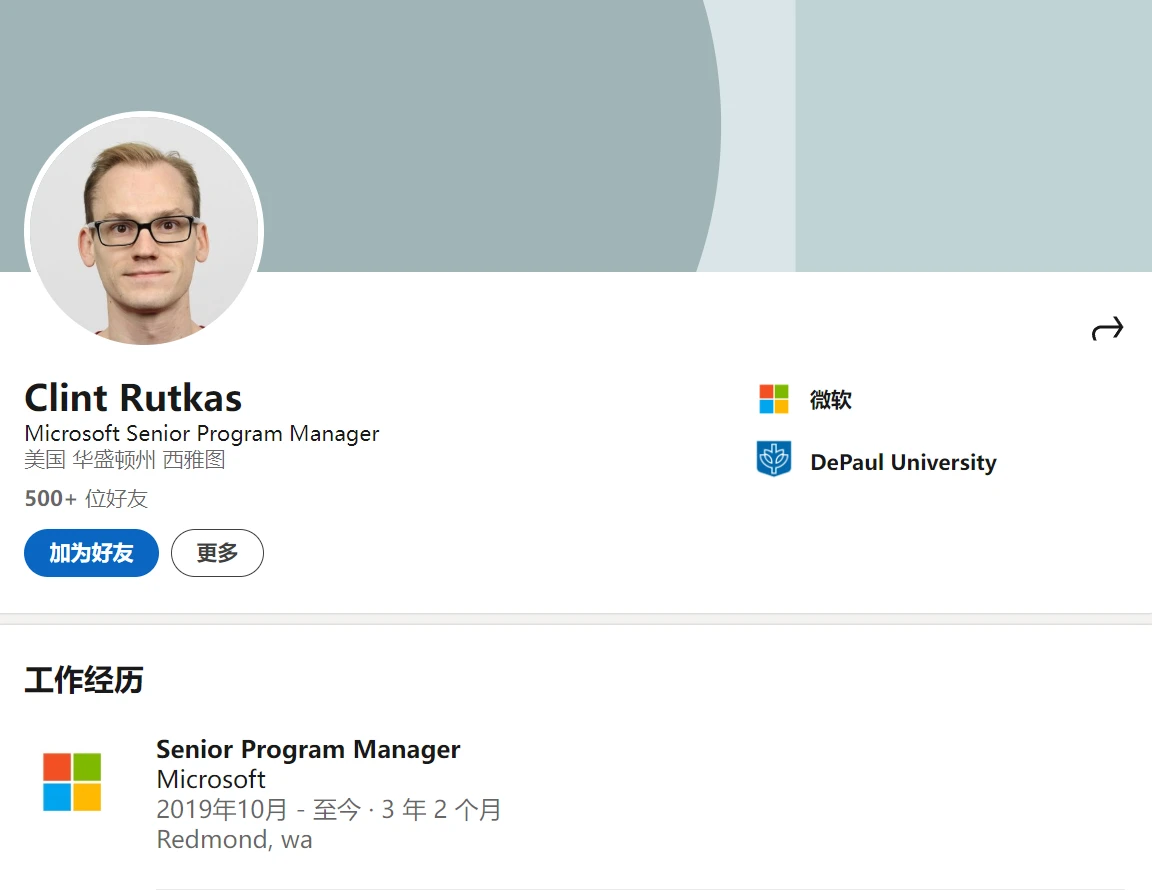
随着Windows系统的更新节奏变快,它也在更新里增加了不少功能。话说大家有没有感觉到,近两年来,微软相关软件更新和研发速度相比以前都变快了。
前天更新了新版本,加上之前没有介绍的功能,本文给凑了一下,介绍一下最近更新的一些实用功能吧。
近来 PowerToys 的更新,大家比较关注的一项功能就是增加了一项叫做 文件Locksmith 的功能,大家都知道在电脑上要删除和移动文件的时候,有时候会弹出一个文件被占用的提示,但是又没有给出具体是哪个软件在占用。
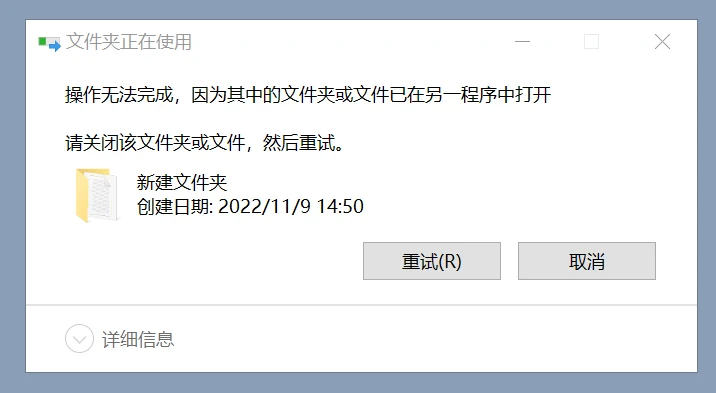
如果你去百度搜索,会发现大家分享的方法:要么是在任务管理器里面手动查找,要么是下载一些冷门的第三方软件和解锁工具。
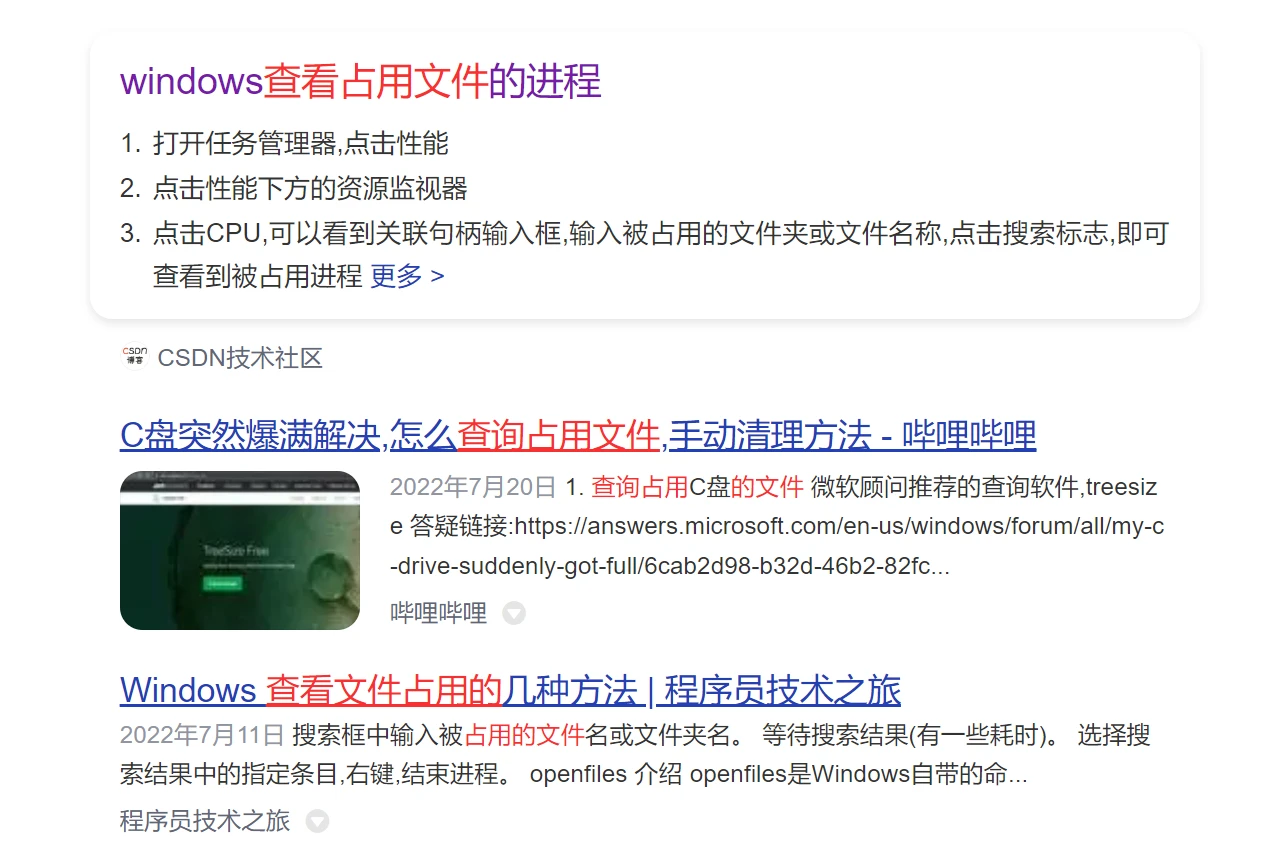
而现在 PowerToys 有了这个检索功能之后,就能很方便地批量查看文件是被哪些软件在后台锁定了。
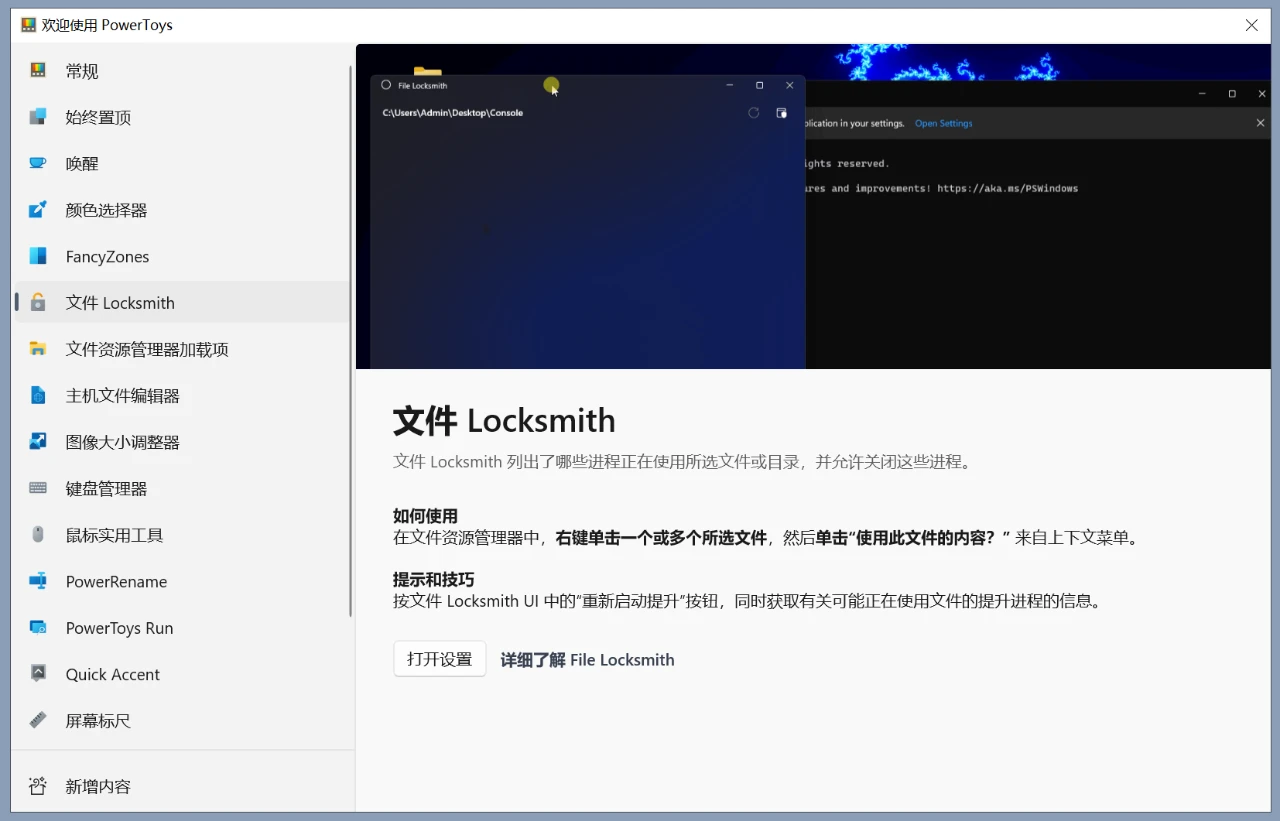
使用起来也非常简单,选中需要查看的文件或者文件夹,右键菜单里面会多出一个“什么内容在使用此文件?”的按钮,点击就会自动查询哪些文件在占用,并且提供了结束对应进程的按钮。

不少人使用过之后,第一反应是,为啥这功能不直接整合进系统里面?
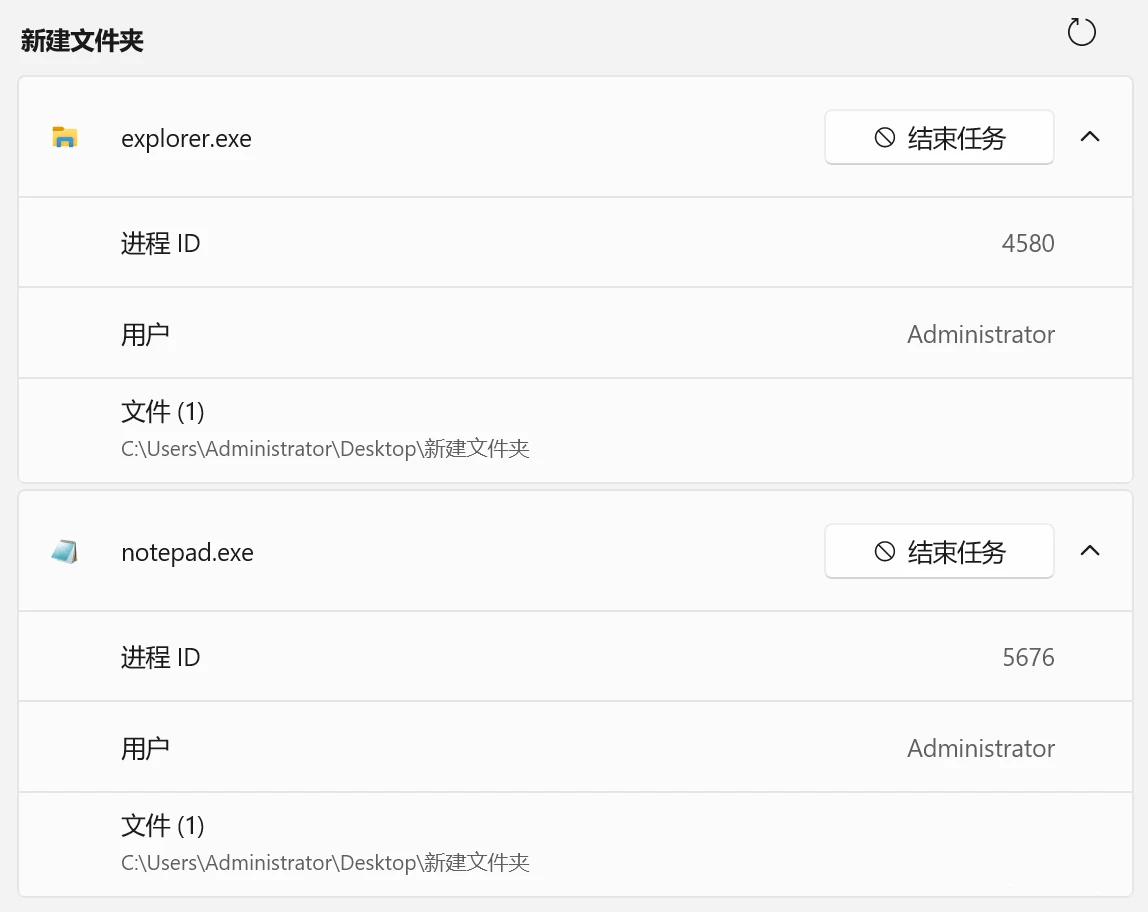
除了文件锁定,还新增了一个Hosts文件编辑的功能,最近Hosts文件比较出圈的事还是在不久前谷歌翻译主动退出国内的时候,可以通过修改这个文件来使翻译功能生效。玩电脑和手机熟练一点的朋友应该知道快速找到这个文件的所在位置,新手的话就要纠结一会。
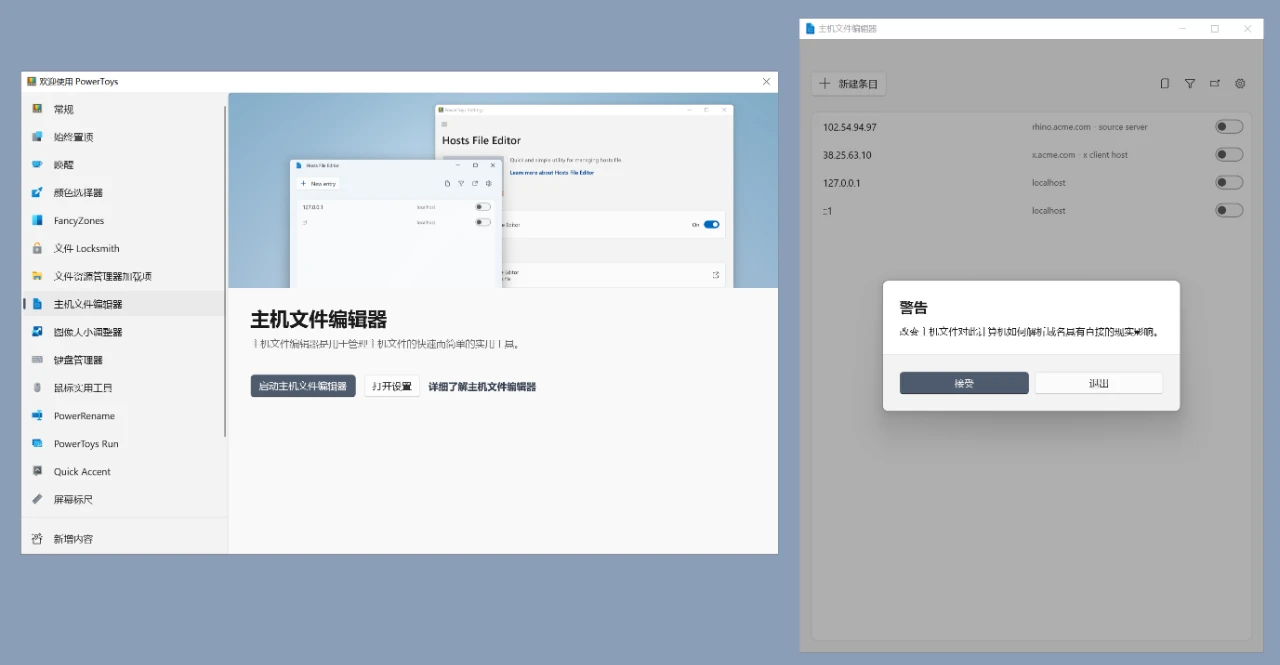
现在用了这个编辑工具,可以直接在软件里添加删除,也提供了打开源文件的入口,想要开启和关闭直接用按钮就行。就目前来说只能算是够用,后续加上从剪贴板导入和版本切换就完美了。
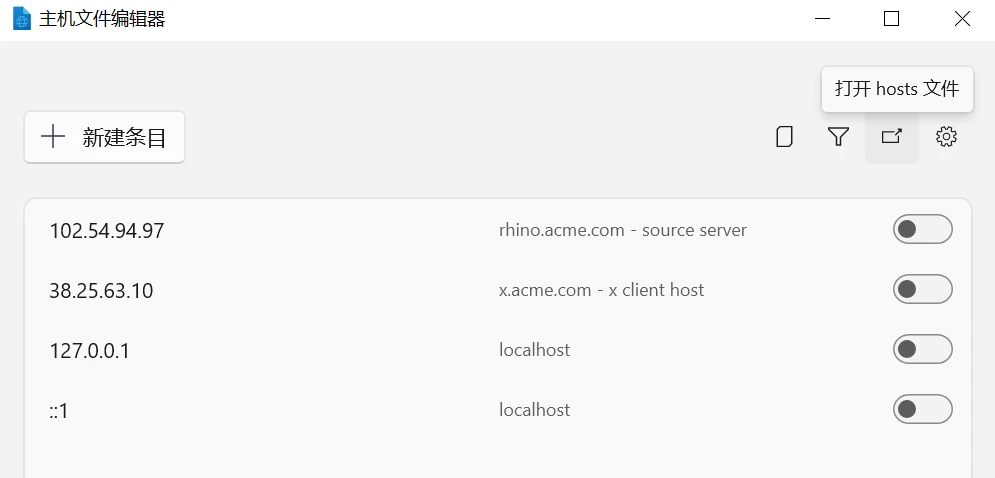
每个修改的地址,也可以加上注释,方便以后查看。
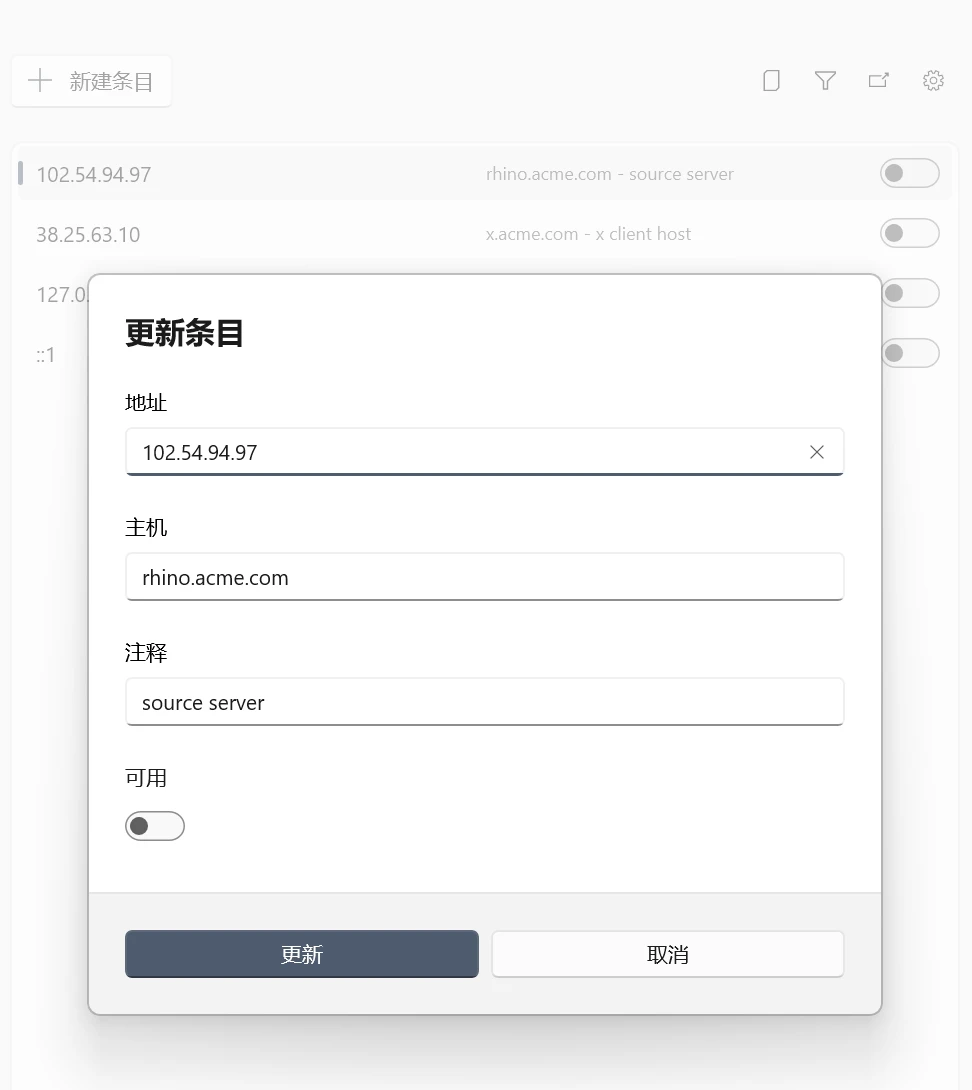
右键一下,可以调整条目的顺序,还有一个Ping访问检测功能,能不能访问对应的IP一目了然。
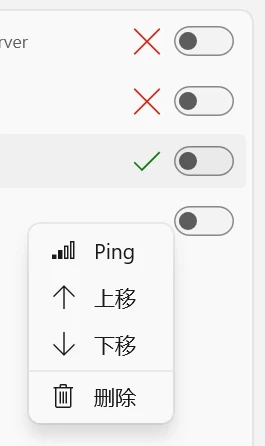
在最近的 PowerToys 更新日志里面可以看到,对于 FancyZones 这项功能做了比较多的优化,修复了编辑软件显示区域时的退出逻辑,现在不用担心操作导致的闪退了。
另外优化了在多屏幕下的运行逻辑,以及修复了在Windows11虚拟机中窗口显示为白色的显示问题。
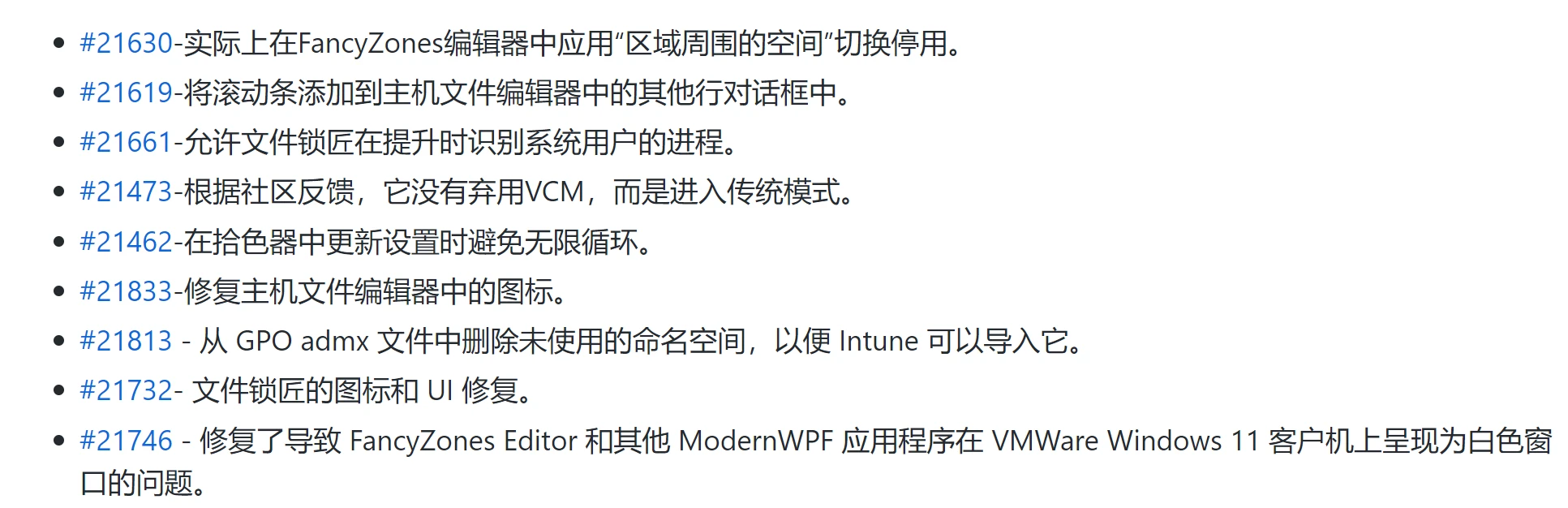
这个功能还是挺不错的,如果你有两台屏幕或者屏幕较大时,那么你就可以使用 FancyZones 将你的屏幕分割成很多区域,然后可以使用快捷键进行各种排列与窗口切换的操作,像是下面这样。
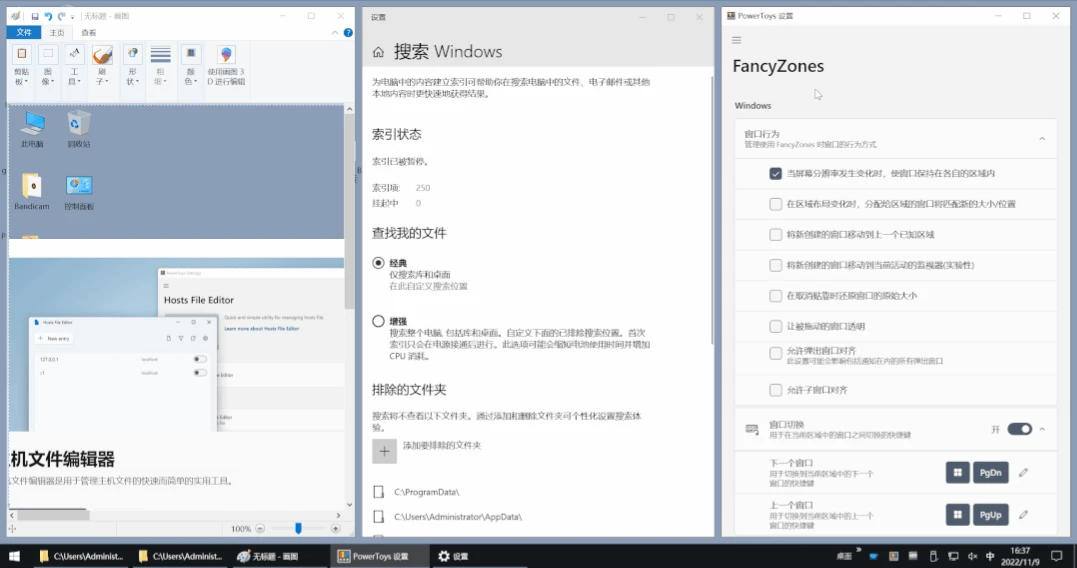
这个功能发展到现在,已经比较强大了:跨屏幕移动、虚拟桌面下使用、快捷切换布局、跟随分辨率自动调整大小、窗口自由控制等等。
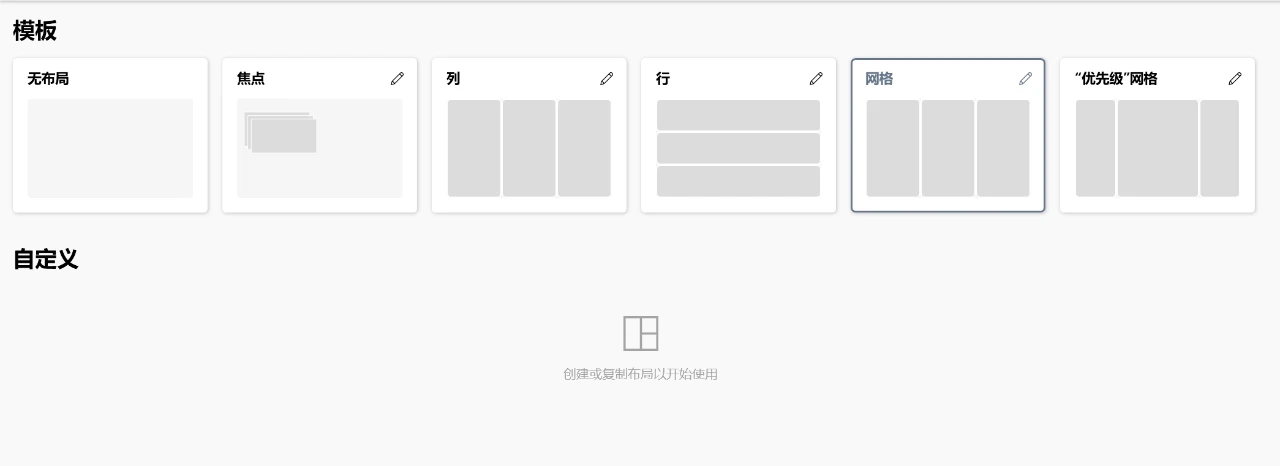
这些窗口配置之后,不是说使用一次就没有了的,FancyZones 会记住你设置的状态,即使你把软件关掉了,下一次打开还是你配置的样子。如果你是那种喜欢多线程操作的“超频选手”,那么花几分钟熟悉一下这项功能,你会吐槽一句:妙啊。
另外还有一项就是 PowerToys 自带的文字识别了。这个字符识别,速度非常快,但是正确率有时候就比较玄学了,对于符号的识别也堪忧,竖的分隔符能识别成横的。
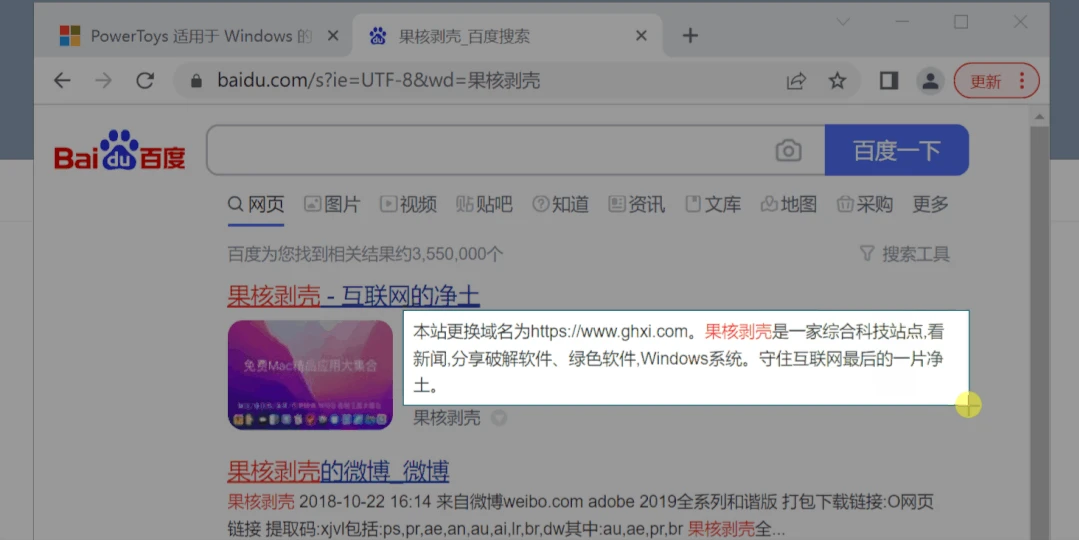
虽然可以修复,但也不推荐大家当做主力的识别工具使用。由于这个功能是基于电脑里已经安装的OCR语言包识别的,所以如果你要识别其他的字体,可以在电脑语言设置里,添加上其他带有字符识别的语言。
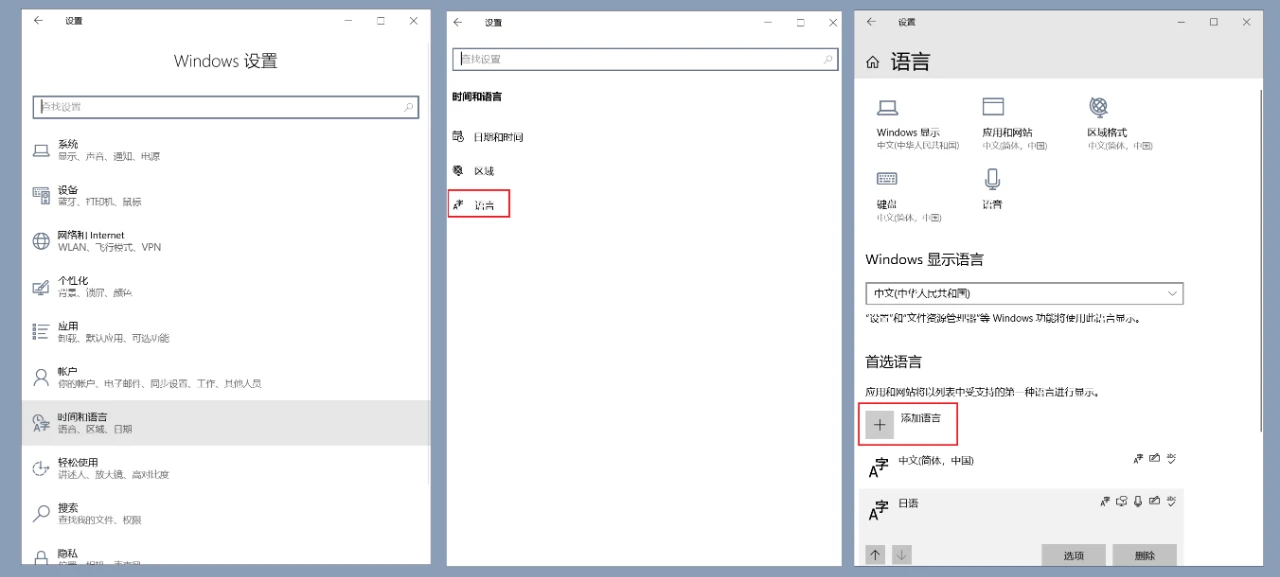
用日语演示一下,没有添加语言包之前,日语的晚上好“こんばんは”,识别出来是下面这样,字符会转变成相似的中文-二左丸。
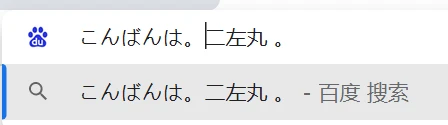
安装好语言包,就能正确识别了。
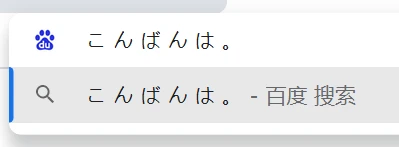
另外还有一个功能是屏幕标尺,这个功能对于想要学习UI界面设计的朋友会有点帮助,开启之后,可以检测两个元素之间的像素距离,不管是图片还是软件都可以处理。
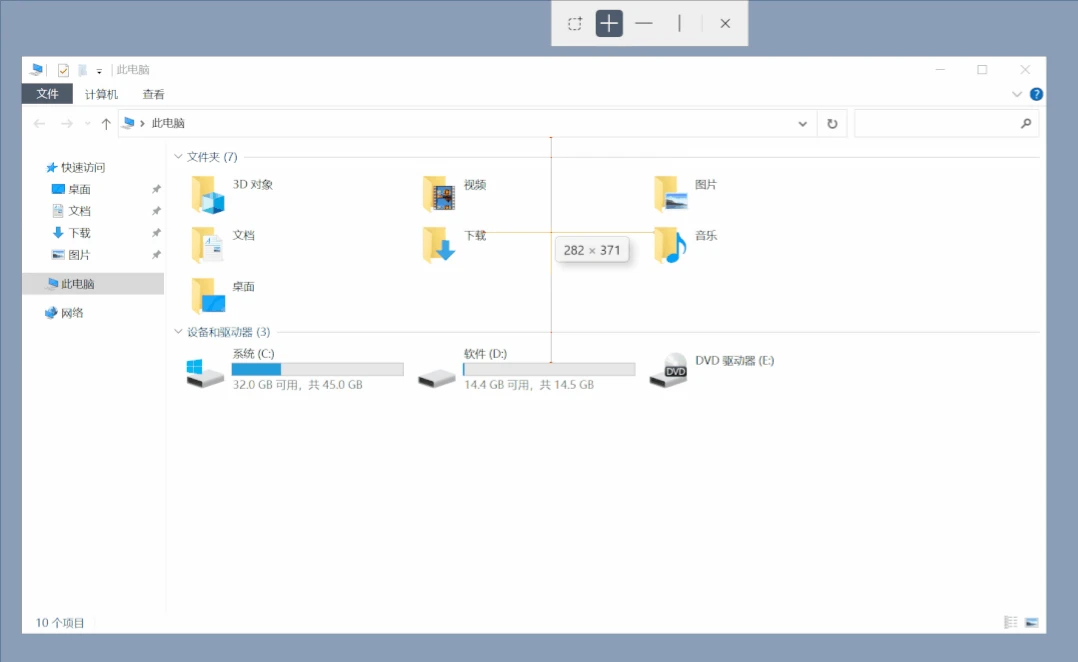
使用鼠标滚轮来调整颜色识别的容差,这样就能让测量距离穿透或者局限在你想要的边界之内了,还是挺方便的。
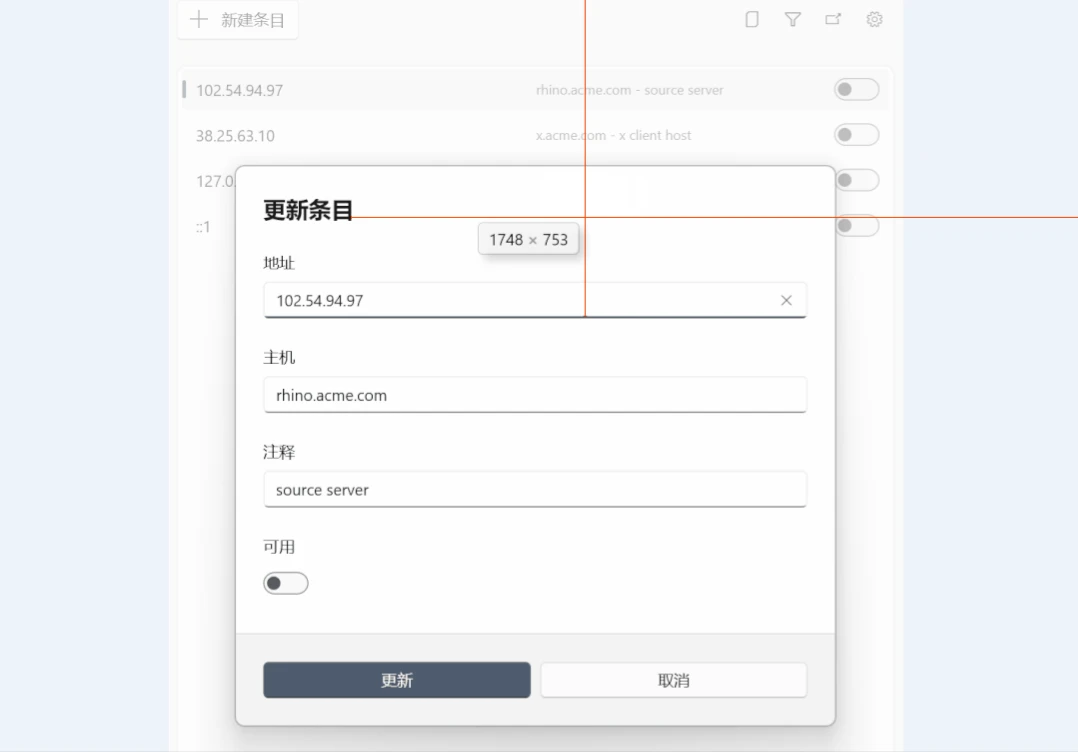
用十字准星模式,可能会造成干扰,也可以单独切换成宽高模式。
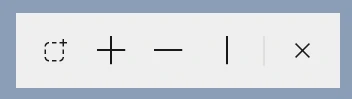
以上这些功能加入都让 PowerToys 变得更加有趣实用了,不知道以后会不会变成一个强大的工具集。关于大家吐槽的,这个软件这么好用,为什么不加在官方的系统选项里面,有没有一种可能是,这些功能都是由于PowerToys是开源的,其实用户自己加的功能,有不少用户都来完善,看看更新日志里面感谢名单就知道了。
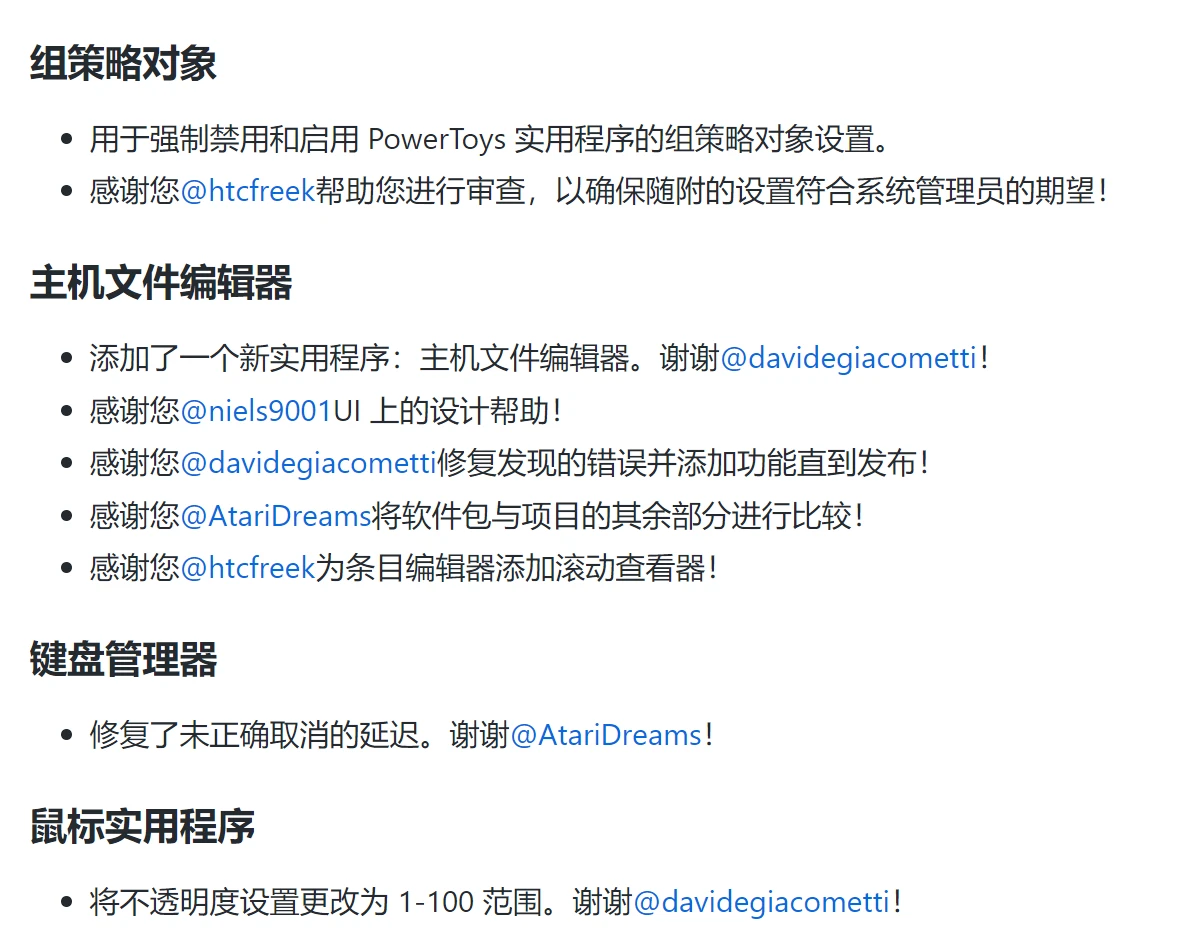
毕竟用玩笑话来说:官方自己的BUG11都还忙得焦头烂额不是。
最后,附上软件的下载地址。
PowerToys、Github地址
https://github.com/microsoft/PowerToys
PowerToys、果核分流
https://www.ghxi.com/powertoys.html
PowerToys 、123网盘
http://www.123pan.com/s/HQeA-ZP1Sh
PowerToys 、蓝奏云网盘
https://ghpym.lanzoui.com/b0106trwb
密码: bh2n